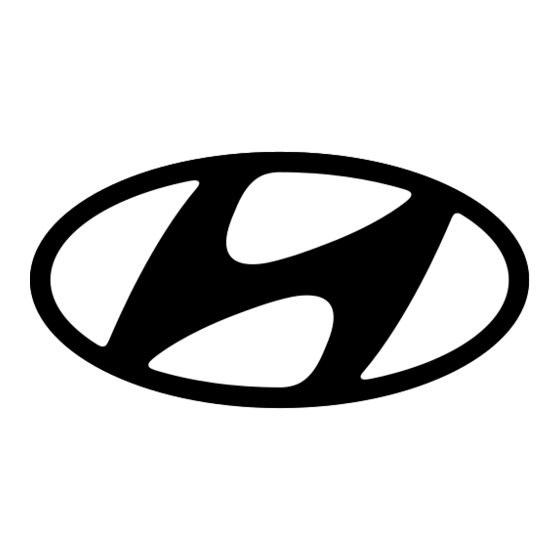
Inhaltsverzeichnis
Werbung
Quicklinks
Werbung
Inhaltsverzeichnis

Inhaltszusammenfassung für Hyundai D400ML
-
Seite 2: Inhaltsverzeichnis
DIGITAL SIGNAGE Inhalt Eigenschaften ............1/34 Hinweise für den Gebrauch ........ 1/34 Fehlerbehandlung ..........3/34 Überprüfung der Produktliste ......5/34 Geeigneter Platz für die Produktinstallation ..5/34 Titel und Funktion jeder Bestandteil ....6/34 Frontteil ..............7/34 Rückteil ..............8/34 Fernbedienung ............ -
Seite 3: Eigenschaften
DIGITAL SIGNAGE Eigenschaften Dieses Produkt ist entworfen worden, um Informationen auf eine benutzerfreundliche Art effektiv und bequem darzustellen, Hinweise für den Dieses Produkt ist geplant und entworfenworden, um die Sicherheit des Benutzers zu Gebrauch und andere Gefahren. Platzieren Sie keine feuchten Gegenstände in der Nähe des Produktes und dem Netzstecker Sie diese nicht mit metallischen oder feuergefährlichen Substanzen ausgesetzt ist... - Seite 4 DIGITAL SIGNAGE - Überprüfen Sie ob der Netzstecker oder andere Kabel richtig angeschlossen sind. - Netzstecker fest in die Steckdose einstecken, damit dieser sich nicht selbständig löst. - Berühren Sie das Netzkabel nicht mit einer nassen Hand, es kann einen elektrischen Schlag verursachen ein defektes Kabel.
-
Seite 5: Fehlerbehandlung
DIGITAL SIGNAGE - Beachten Sie beim wechseln der Batterien die Polungsangaben (+) und (-) im Batteriefach. alter und neuer Batterien. muss fest angebracht sein. - Es wird empfohlen das Produkt immer mit zwei oder mehreren Personen anzubringen oder zu transportieren. - Ziehen Sie den Netzstecker Ihres Produktes, falls Sie ihn für längere Zeit nicht benutzen. - Seite 6 DIGITAL SIGNAGE Gegenmaßnahmen Ein temporäres Nachbild kann durch das verwenden beweglicher oder weißer Bilder über Diese Methode wird verwendet, um ein temporäres Nachbild zu entfernen, das auftreten kann, nachdem ein Bild für eine bestimmte Zeit angezeigt wurde. Es dauert einige Minuten oder Stunden, um ein Nachbild zu entfernen, entsprechend des Grades des Nachbildes.
-
Seite 7: Überprüfung Der Produktliste
DIGITAL SIGNAGE Überprüfung der Produktliste Netzstecker D-SUB Kabel (Option) HDMI Kabel Produkt Fernbedienung und 2 RS232C Kabel (Option) (Option) Bedienungsanleitung ung fehlen sollte. -5/34-... -
Seite 8: Geeigneter Platz Für Die Produktinstallation
DIGITAL SIGNAGE Geeigneter Platz für 1. Stellen Sie das Produkt mindestens 30cm von anderen elektrischen Geräten- oder Heizprodukten entfernt auf. Produktinstallation reflektierendem Platz aufgestellt werden. Das Produkt könnte während der Installation beschädigt werden. Bitte achten Sie darauf das Produkt nicht fallen zu lassen. -6/34-... -
Seite 9: Titel Und Funktion Der Einzelnen Bestandteile
DIGITAL SIGNAGE Titel und Funktion Fernbedienung Empfangssensor. der einzelnen auszublenden Bestandteile Auswahltaste. OSD Taste. Im OSD Menü rauf. Power Taste; zum Ein und Ausschalten Fronttell Im OSD Menü runter. elektrische Geräte auszuwählen Im OSD Menü nach rechts bewegen und die zu verringern. -
Seite 10: Rückseite
DIGITAL SIGNAGE Rückseite NETZSTECKER RS-232C AUSGANG RS-232C EINGANG HDMI-EINGANG HDMI-AUSGANG PC D-SUB EINGANG PC D-SUB AUSGANG UPGRADE PC AUDIO EINGANG -8/34-... -
Seite 11: Fernbedienung
DIGITAL SIGNAGE Fernbedienung Zum Ein-/ Ausschalten. Im OSD Menü nach oben bewegen. verringern Menü erhöhen in OSD Menü nach unten bewegen. Im OSD Menü wählen. Menü auf dem Bildschirm anzeigen. Menü schließen. Eingangssignal umwandeln. Einsetzen der Batterien in die Fernbedienung Setzen Sie die Batterien entsprechend der Polungsangaben (+) und (-) in das Dreieck gedrückt halten und die Klappe... -
Seite 12: Digitalen Hdmi Anschließen
DIGITAL SIGNAGE Digitalen HDMI anschließen 1. Schließen Sie erst das Signaleingangskabel, Audiokabel und den Netzstecker nacheinander an nachdem Sie überprüft haben ob die Perpheriegeräte ausgesteckt wurden. Anschluß von HDMI an HDMI Kabel – Die Kabel müssen an das Peripheriegerät angeschlossen werden 2. -
Seite 13: Stützendes Timing
DIGITAL SIGNAGE stützendes TIMING Zeilenfrequenz vertikale Frequenz Auflösung (KHz) (Hz) 480p 576p 720p 50 / 60 1080i 50 / 60 31.47 59.94 37.88 60.32 48.36 47.70 64.00 75.00 67.50 1080p 9, 10, 11 und 12 sind für volles HD nur -11/34-... -
Seite 14: Analoges Rgb (Pc D-Sub) Anschließen
DIGITAL SIGNAGE Analoges RGB (PC D-SUB) anschließen. 1. Schließen Sie erst das Signaleingangskabel, Audiokabel und den Netzstecker nacheinander an nachdem Sie überprüft haben ob der PC ausgesteckt wurde. 2. Schließen Sie D-SUB an D-SUB kabel an. Ziehen Sie dann die Schraube des Kabels fest. 3. -
Seite 15: Stützendes Timing
DIGITAL SIGNAGE stützendes TIMING Auflösung Zeilenfrequenz (KHz) vertikale Frequenz (Hz) 59.94 31.47 37.88 60.32 48.36 60.00 60.00 47.71 60.00 64.00 60.00 75.00 67.50 60.00 5, 6 und 7 sind für volles HD nur -13/34-... -
Seite 16: Komponenten Anschließen
DIGITAL SIGNAGE Komponenten anschließen 1. Schließen Sie erst das Signaleingangskabel, Audiokabel und den Netzstecker nacheinander an, nachdem Sie überprüft haben, ob die Peripheriegeräte ausgesteckt wurde Schließen Sie das BNC Kabel an und ziehen Sie diesen fest. 3. schließen Sie den Netzstecker an das Produkt an. 4. -
Seite 17: Stützendes Timing
DIGITAL SIGNAGE stützendes TIMING Zeilenfrequenz vertikale Frequenz Auflösung (KHz) (Hz) 480i 59.94 / 60 480p 59.94 / 60 59.94 / 60 576i 576p 720p 59.94 / 60 / 50 1080i 59.94 / 60 / 50 1080p 60 / 50 7 sind für volles HD nur -15/34-... -
Seite 18: Wie Man Bildschirm Anschließen
DIGITAL SIGNAGE wie man Bildschirm anschließt 1. Schließen Sie erst das Signaleingangskabel, Audiokabel und den Netzstecker nacheinander an nachdem Sie überprüft haben ob die Peripheriegeräte ausgesteckt wurde diesen fest. 3. Schließen Sie den Netzanschlußkabel an das Produkt an. 4. Schalten Sie die das Gerät und die Peripheriegeräte ein. Das Bild wird innerhalb von 10 Sekunden dargestellt. -
Seite 19: Auswahl Des Bildmodus
DIGITAL SIGNAGE Der Bildmodus kann automatisch je nach Eingangsmodus angepasst werden. OSD Steuerfunktion Auswahl des Bildmodus 1. Drücken Sie die Menu-Taste. Auf dem Bildschirm werden die Men punkte angezeigt. 2. Press button to select Picture Icon. PICTURE MODE is highlighted. 3. -
Seite 20: Einstellen Des Gew Nschten Bildes
DIGITAL SIGNAGE Das gewünschte Bild kann manuell eingestellt werden. Einstellen des gew nschten Bildes 1. Drücken Sie die Men -Taste. Auf dem Bildschirm werden die Menüpunkte angezeigt. 2. Drücken Sie die zu gelangen, und oder drücken, um 4. Taste zum Einstellen. Die gewünschte Option auswählen, in dem sie zurückzukehren. -
Seite 21: Auswahl Des Farbtons
DIGITAL SIGNAGE Benutzer können Farben nach Belieben einstellen. Auswahl des Farbtons 1. Drücken Sie die Menü-Taste. Auf dem Bildschirm werden die Menüpunkte angezeigt. 2. Drücken Sie die 4. Drücken Sie oder -Tasten drücken, dann ändert sich das Menü in der zurückzukehren. -
Seite 22: Einstellen Der Bildschirmgröße
DIGITAL SIGNAGE Benutzer können die Bildschirmgröße nach Belieben anpassen. Einstellen der Bildschirmgröße 1. Drücken Sie die Menü-Taste. Auf dem Bildschirm werden die Menüpunkte angezeigt. 2. Drücken Sie die 4. Drücken Sie oder Automatische Größeneinstellung - zurückzukehren. -20/34-... - Seite 23 DIGITAL SIGNAGE Bildeinstellungen im 1. Drücken Sie die Menu-Taste. PC-Modus(Wird nur in Auf dem Bildschirm werden die Menüpunkte angezeigt. 2. Drücken Sie die Taste, um “Bild“ PC-Modus unterstützt) oder drücken, um “PC“ auszuwählen. auszuführen. 6. Die gewünschte Option mit r auswählen, dann zum Einstellendes Menüs drücken.
- Seite 24 DIGITAL SIGNAGE Benutzer können Rauschen am Bildschirm im -Modus abstellen.(Nicht in Einstellen der PC-Modus unterstützt) Bildschirmgröße 1. Drücken Sie die Menü-Taste. Auf dem Bildschirm werden die Menüpunkte angezeigt. 2. Drücken Sie die -Taste, um “Bild“ 5. Drücken Sie oder um [AN/AU] Seinzustellen. drücken Sie MENÜ, um zum vorherigen Menü...
- Seite 25 DIGITAL SIGNAGE Einstellen des Benutzer können den Klangmodus automatisch nach Belieben anpassen. gewünschten Klangmodus 1. Drücken Sie die Menü-Taste. Auf dem Bildschirm werden die Menüpunkte angezeigt. hervorgehoben. drücken, um zu “Balance oder Equalizer“ zu gelangen. drücken, um “Balance oder Equalizer“ auszuwählen. 5.
-
Seite 26: Automatische Lautstärke Einstellen
DIGITAL SIGNAGE Automatische Lautstärke einstellen 1. Drücken Sie die Menü-Taste. Auf dem Bildschirm werden die Menüpunkte angezeigt. 3. “MODUS“ ist hervorgehoben. zu gelangen. 5. Drücken Sie oder 6. Drücken Sie oder drücken Sie MENÜ, um zum vorherigen Menü zurückzukehren. Klangmodus auswählen Je nach gesendetem Programm können Sie Stereo oder Mono auswählen. -
Seite 27: Zurücksetzen
DIGITAL SIGNAGE 1. Drücken Sie die Menü-Taste. Auf dem Bildschirm werden Zurücksetzen die Menüpunkte angezeigt. 2. Drücken Sie die umTaste, um “Einrichtung“ auszuwählen. “ZURÜCKSETZEN“ ist hervorgehoben. 3. Drücken Sie oder drücken Sie MENÜ, um zum vorherigen Menü zurückzukehren. Uhr, Schlummerzeit, 1. -
Seite 28: Auswahl Der Sprache
DIGITAL SIGNAGE oder rücken, um “AN- oder AUS-Zeit“ zu wählen. drücken, um zwischen Stunde, Minute, und AN/ AUS zu wechseln, dann drücken, um Stunde, Minute und AN/AUS einzustellen. 9. Drücken Sie gelangen. 10. Drücken Sie 12. Drücken Sie oder 13. Drücken Sie Auswahl der Sprache 1. -
Seite 29: Osd-Ton Einstellen
DIGITAL SIGNAGE OSD-Ton einstellen 1. Drücken Sie die Menü-Taste. Auf dem Bildschirm werden die Menüpunkte angezeigt. 2. “ZURÜCKSETZEN“ ist hervorgehoben. 3. Drücken Sie die -Taste, um “Einrichtung“ auszuwählen. 5.Drücken Sie oder um “OSD-Ton“ auszuwählen. 6.Drücken Sie oder oder drücken Sie MENÜ, um zum vorherigen Menü zurückzukehren. - Seite 30 DIGITAL SIGNAGE Wie man die Multi- Funktion einstellt 1. Drücken Sie Menü Die Menüpunkte erscheinen auf dem Bildschirm. 2. Drücken Sie , um zum „Multi“-Icon zu gelangen. 3. Drücken Sie , um das „Multi“-Icon auszuwählen. Die „Multi-Funktion“ wird markiert. 4. Drücken Sie , um die Position des angezeigten Bildes einzustellen und zu verändern.
-
Seite 31: Einstellungswert
DIGITAL SIGNAGE Einstellungswert Installationspunkte Product 1 Product 2 Product 3 Product 4 Product 5 Product 6 Horizontaleinstellung Dies sind die Einstellungswerte, um den nicht angezeigten RANDBEREICH einzustellen. Es kann gemäß den Inhalten angepasst warden einzustellen. Aber es ist nicht notwendig,ihn einzustellen oder zu ändern, wenn dies nicht vom PC gesteuert wird. - Seite 32 DIGITAL SIGNAGE Wie man die Temperaturregelung einzustellen. einstellt 1. Drücken Sie Menü Die Menüpunkte erscheinen auf dem Bildschirm. 2. Drücken Sie , um zum „Multi“-Icon zu gelangen. 3. Drücken Sie , um das „Multi“-Icon auszuwählen. Die „Multi-Funktion“ wird markiert 4. Drücken Sie 5.
-
Seite 33: Fehlerbehandlung
DIGITAL SIGNAGE Fehlerbehandlung melden. Probleme Bildschirm ist spät Es geschieht, die Schirmgeräusche nicht zu zeigen, wenn die Energie eingeschaltet ist. nach der Energie ist Folglich ist es nicht ein Defekt. Aber, wenn der Schirm nicht innerhalb 5 Minuten von eingeschaltet. Der Bildschirm ist zu Stellen Sie die Helligkeit oder Kontrast ab. - Seite 34 DIGITAL SIGNAGE How to solve the problem die Bildschirm zeigt Audioanschlußkabel ohne Ton. Bestätigen Sie den Status der stichhaltigen Balance auf OSD Menü Kein Ton entweder vom Fernbedienung Überprüfen Sie, ob irgendwelche fremden Substanzen im Sensor arbeitet nicht. abgelassen werden, ersetzen Sie sie mit neuen Batterien. PC D-SUB arbeitet nicht stellen Sie die Auflösung auf, die auf Frequenztabelle des Überprüfen Sie den Status des Temperaturreglers auf OSD Menü...
-
Seite 35: Produktbeschreibung
DIGITAL SIGNAGE Produktbeschreibung Modell D320ML/D400ML Bildgröße D420ML/D460ML Empfohlene Auflösung Eingang Ausgang , RS232C Spannungsversorgung Innen Karton Größe Gewicht Fernbedienung, Schlüsselsteuerung -33/34-... - Seite 36 DIGITAL SIGNAGE D525ML/D575ML Modell D705ML Bildgröße Empfohlene Auflösung Eingang Ausgang , RS232C Spannungsversorgung Gewicht Fernbedienung, Schlüsselsteuerung -34/34-...

